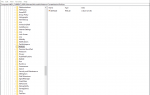Обычные плейлисты Windows Media Player отлично подходят для организации вашей музыки, но они, как правило, слишком статичны, особенно если вы регулярно обновляете свою музыкальную библиотеку. Проигрыватель Windows Media позволяет создавать автоматические списки воспроизведения, которые автоматически обновляются на основе предварительно определенных правил.
Если, например, вы хотите создать список воспроизведения, имеющий определенный музыкальный жанр, тогда, когда вы добавите больше этого типа в свою музыкальную библиотеку, автоматический список воспроизведения автоматически обновится. Создание автоматических списков воспроизведения — это отличная экономия времени, которую вы можете использовать, как обычные, для воспроизведения, записи и синхронизации постоянно меняющейся музыкальной библиотеки.
Чтобы начать создавать свой первый автоматический плейлист, нажмите файл вкладку меню на главном экране Window Media Player и выберите Создать автоматический плейлист опция меню.
Введите имя для вашего автоматического списка воспроизведения в текстовом поле. В основной части экрана вы увидите зеленые значки «+» для добавления критериев для автоматического списка воспроизведения. Нажмите на первый зеленый значок и выберите опцию в раскрывающемся меню. Если, например, вы хотите создать список воспроизведения, который содержит определенный жанр или исполнителя, выберите соответствующий параметр. Теперь нажмите на гиперссылку ([Нажмите, чтобы установить]) рядом с вашим первым правилом, чтобы настроить его. Вы также можете нажать Является логическое выражение, чтобы изменить его. Когда вы закончите добавлять правила, нажмите Хорошо кнопка.
Теперь вы должны увидеть список музыкальных треков, которые были автоматически добавлены на основе ваших критериев. Посмотрите на этот список, чтобы убедиться, что он заполнен тем, что вы ожидаете; если нет, щелкните правой кнопкой мыши автоматический список воспроизведения и выберите редактировать для тонкой настройки. Наконец, чтобы начать воспроизведение нового автоматического плейлиста, дважды щелкните по нему, чтобы начать воспроизведение треков. Вы заметите, что значок для автоматического плейлиста отличается от обычного плейлиста, что позволяет легко различать их. Теперь вы можете воспроизводить, записывать или синхронизировать музыку, как обычный список воспроизведения!